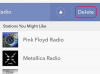画像クレジット: Rayes / Photodisc / Getty Images
Garmin GPSデバイスを使用すると、運転中に自分の道を見つけるのが簡単になりますが、住所帳に直接住所を入力するのは、時間がかかり、骨の折れるプロセスになる可能性があります。 Garminの無料のWebブラウザアドオンであるGarminCommunicator Plug-inを使用すると、GoogleマップからGPSに直接アドレスを送信できます。 MacintoshとPCの両方のコンピュータで動作し、外出する前にGPSアドレスブックに情報を簡単にロードできます。
ステップ1
ログオンする http://www8.garmin.com/products/communicator/. ページの右側にある[クイックリンク]サイドバーから[ダウンロード-PC]または[ダウンロード-Mac]リンクを選択します。 Macユーザーには少なくともSafari2.0またはFirefox2.0が必要であることに注意してください。 PCユーザーがソフトウェアを使用するには、少なくともInternet Explorer6.0またはFirefox1.5が必要です。
今日のビデオ
ステップ2
ガーミンGPSをUSBケーブルでコンピューターに接続します。 GPSは使用可能なドライブとしてマウントされます。 GPSを切断する前に適切に取り外す場合を除いて、GPSをドライブとして操作することはありません。
ステップ3
GarminCommunicatorホームページの「テストページ」リンクをクリックします。 テストページをロードすると、ブラウザの互換性、実行しているCommunicatorのバージョンがテストされます。 GPSをコンピュータに接続してロードするたびにGPSとの通信を確認します アドレス。 これらすべてのテストに合格すると、プラグインが正しくインストールされていることを示すメッセージがページに表示されます。 そのメッセージの下にデバイスが表示されます。
ステップ4
Googleマップを開き、住所または会社を検索します。 マップ領域の上にある水色のバーの[検索]リンクをクリックして、ダイアログボックスを開きます。 「GPS」リンクをクリックして、見つけた場所をGPSに送信します。 お店や住所を検索したかどうかに応じて、GPSダイアログボックスにさまざまなオプションが表示されます。
ステップ5
[含める]プルダウンメニューを使用して、会社名を含めるか、住所を送信します。 お店の種類については、近くのお店のリストからお店の名前を選択するか、プルダウンメニューで見つけたお店の名前を入力してください。
ステップ6
「ブランド」プルダウンメニューから「ガーミン」を選択します。 次回データを送信するときにこれを行わなくても済むように、必ず[デフォルトとして使用]チェックボックスをオンにしてください。 電話番号とメモを含めることができることに注意してください。
ステップ7
[送信]をクリックして、データをGPSに送信します。 これにより、Myの新しい「SendtoGPS」ページにリダイレクトされます。 Garmin.com。 リストされたデバイスの横にあるチェックボックスを選択し、[GPSに送信]をクリックします。 [Googleマップに戻る]リンクをクリックしてGoogleマップに戻り、さらにアドレスを入力できます。
必要なもの
XP、2000、Vistaを実行しているWindows PC、またはOS Xv10.4以降を実行しているMac
USB接続ケーブル
ウェブブラウザ
ガーミンコミュニケータープラグイン
ヒント
デバイスが[GPSに送信]ページに表示されていない場合は、[もう一度スキャン]リンクをクリックしてデバイスをもう一度検索します。
警告
完了したら、GPSを適切にイジェクトまたはアンマウントしてください。